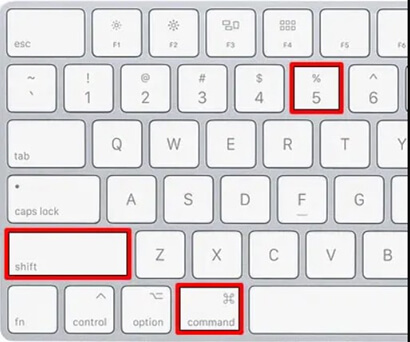Многие пользователи задаются вопросом, как установить видеозапись на ноутбук, чтобы запечатлеть важные моменты или создать контент. Этот процесс может показаться сложным, но на самом деле он довольно прост и доступен каждому. Правильная настройка и выбор подходящего программного обеспечения позволит вам с легкостью записывать видео с экрана, веб-камеры или внешних источников. В этой статье мы подробно рассмотрим различные способы, которые помогут вам установить видеозапись на ноутбук и начать создавать свои собственные видео.
Выбор программного обеспечения для видеозаписи
Существует множество программ для записи видео, как платных, так и бесплатных. Выбор зависит от ваших потребностей и бюджета. Рассмотрим несколько популярных вариантов:
- OBS Studio: Бесплатная программа с открытым исходным кодом, обладающая широкими возможностями для записи и стриминга видео.
- Bandicam: Платная программа с простым и интуитивно понятным интерфейсом, идеально подходящая для записи игр и видео с экрана.
- Movavi Screen Recorder: Платная программа с множеством функций редактирования видео, позволяющая создавать профессиональные видеоролики.
- Microsoft Game Bar: Встроенная в Windows 10 и 11 программа, позволяющая записывать игры и другие приложения.
Сравнение программ для видеозаписи
| Программа | Цена | Функциональность | Простота использования |
|---|---|---|---|
| OBS Studio | Бесплатно | Высокая | Средняя |
| Bandicam | Платно | Средняя | Высокая |
| Movavi Screen Recorder | Платно | Высокая | Высокая |
| Microsoft Game Bar | Бесплатно (встроена в Windows) | Низкая | Высокая |
Настройка программного обеспечения
После выбора программы для видеозаписи, необходимо правильно ее настроить. Общие шаги настройки:
- Установите программу. Загрузите установочный файл с официального сайта и следуйте инструкциям по установке.
- Выберите источник видео. Укажите, что вы хотите записывать: экран, веб-камеру или внешний источник.
- Настройте параметры записи. Выберите разрешение видео, частоту кадров и формат файла.
- Укажите место сохранения видео. Выберите папку, в которую будут сохраняться записанные видео.
- Настройте горячие клавиши. Установите клавиши для начала и остановки записи, а также для других функций.
В середине статьи важно отметить, что правильная настройка аудио также имеет большое значение. Убедитесь, что микрофон правильно настроен и работает, чтобы звук в ваших видео был четким и чистым.
РЕКОМЕНДАЦИИ ПО УЛУЧШЕНИЮ КАЧЕСТВА ВИДЕОЗАПИСИ
Теперь, когда у вас установлено и настроено программное обеспечение для видеозаписи, стоит обратить внимание на несколько важных аспектов, которые помогут вам улучшить качество ваших видеороликов. Помните, что даже с хорошей программой, плохие исходные данные приведут к плохому результату. Вот несколько советов:
– Освещение: Убедитесь, что у вас достаточно света. Хорошее освещение делает изображение более четким и профессиональным. Избегайте прямого солнечного света, который может создавать резкие тени.
– Звук: Инвестируйте в хороший микрофон. Встроенные микрофоны ноутбуков часто не обеспечивают достаточно хорошее качество звука. Внешний микрофон значительно улучшит звучание ваших видео.
– Фон: Выберите нейтральный и не отвлекающий фон. Избегайте беспорядка и ярких цветов, которые могут отвлекать внимание зрителей.
– Разрешение и частота кадров: Записывайте видео в высоком разрешении (например, 1080p или 4K) и с достаточной частотой кадров (например, 30 или 60 кадров в секунду). Это обеспечит более плавное и четкое изображение.
– Стабилизация изображения: Если вы записываете видео с рук, используйте стабилизацию изображения, чтобы уменьшить тряску и дрожание. Многие программы для записи видео имеют встроенные функции стабилизации.
После того, как вы сделали запись, не пренебрегайте процессом редактирования. Даже небольшие правки, такие как обрезка лишних моментов, добавление титров и музыки, могут значительно улучшить качество вашего видео.
Итак, теперь вы знаете, как установить видеозапись на ноутбук и оптимизировать ее для достижения наилучших результатов. Помните, практика ⎻ ключ к успеху! Чем больше вы экспериментируете с различными настройками и программами, тем лучше вы будете понимать, что подходит именно вам. Уверен, что с этими знаниями вы сможете создавать потрясающие видеоролики и делиться ими с миром!